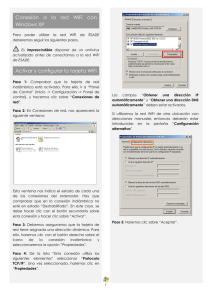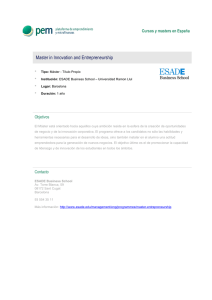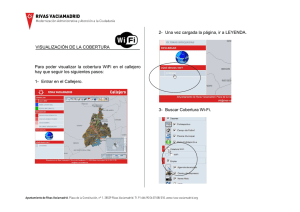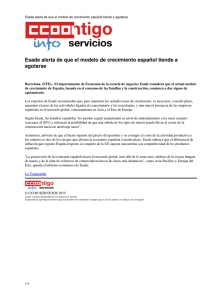Activar y configurar la tarjeta WiFi Conectarse a la red WiFi
Anuncio
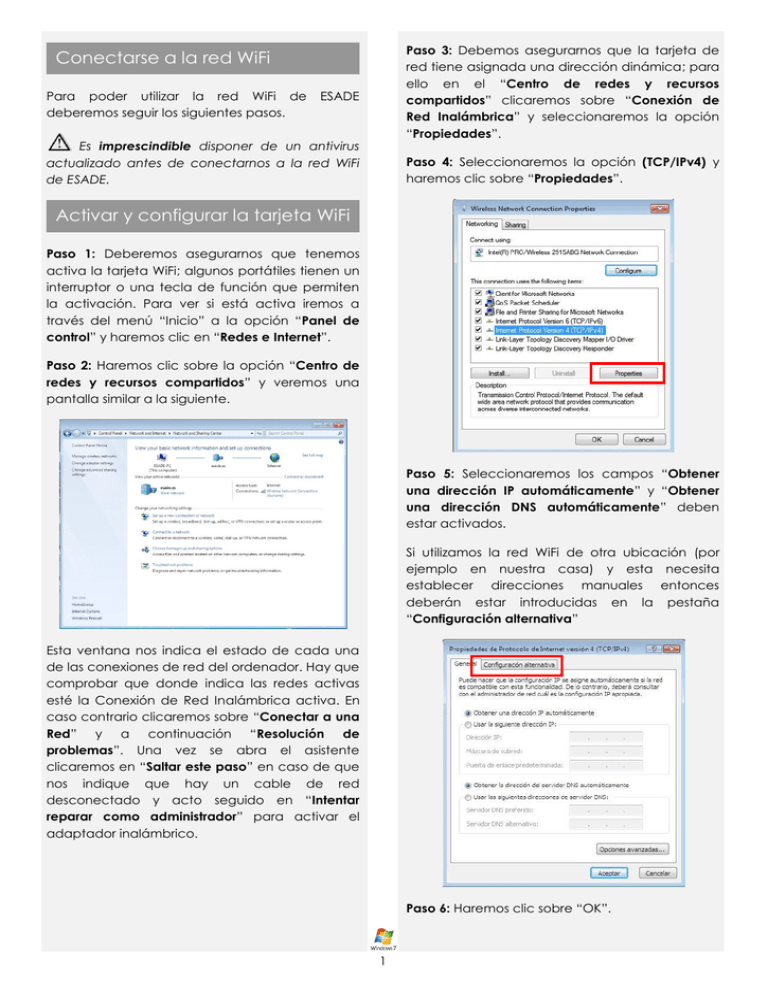
Paso 3: Debemos asegurarnos que la tarjeta de red tiene asignada una dirección dinámica; para ello en el “Centro de redes y recursos compartidos” clicaremos sobre “Conexión de Red Inalámbrica” y seleccionaremos la opción “Propiedades”. Conectarse a la red WiFi Para poder utilizar la red WiFi de deberemos seguir los siguientes pasos. ESADE Es imprescindible disponer de un antivirus actualizado antes de conectarnos a la red WiFi de ESADE. Paso 4: Seleccionaremos la opción (TCP/IPv4) y haremos clic sobre “Propiedades”. Activar y configurar la tarjeta WiFi Paso 1: Deberemos asegurarnos que tenemos activa la tarjeta WiFi; algunos portátiles tienen un interruptor o una tecla de función que permiten la activación. Para ver si está activa iremos a través del menú “Inicio” a la opción “Panel de control” y haremos clic en “Redes e Internet”. Paso 2: Haremos clic sobre la opción “Centro de redes y recursos compartidos” y veremos una pantalla similar a la siguiente. Paso 5: Seleccionaremos los campos “Obtener una dirección IP automáticamente” y “Obtener una dirección DNS automáticamente” deben estar activados. Si utilizamos la red WiFi de otra ubicación (por ejemplo en nuestra casa) y esta necesita establecer direcciones manuales entonces deberán estar introducidas en la pestaña “Configuración alternativa” Esta ventana nos indica el estado de cada una de las conexiones de red del ordenador. Hay que comprobar que donde indica las redes activas esté la Conexión de Red Inalámbrica activa. En caso contrario clicaremos sobre “Conectar a una Red” y a continuación “Resolución de problemas”. Una vez se abra el asistente clicaremos en “Saltar este paso” en caso de que nos indique que hay un cable de red desconectado y acto seguido en “Intentar reparar como administrador” para activar el adaptador inalámbrico. Paso 6: Haremos clic sobre “OK”. 1 Nota: Si en el momento de autenticarnos y clicar OK, la página web de ESADE no se carga correctamente, será necesario limpiar la caché del navegador. Conexión a la red Paso 1: En la barra de Inicio, clicamos en el icono de redes inalámbricas. Es aconsejable desactivar todos los bloqueadores de pop-ups para que no nos impidan acceder a la navegación. Paso 2: Seleccionamos la red “esade” y a continuación clicamos en “Conectar”. Paso 3: Una vez conectados a la red “esade” abriremos un navegador para autenticarnos con nuestro usuario. Para esto es imprescindible que la primera web que accedamos sea www.esade.edu. Es posible que parezca una ventana en la que deberemos introducir nuestro nombre de usuario y password. Paso 4: Ya estamos conectados y autenticados en la red WiFi, podemos utilizar el correo electrónico, navegar, y acceder a los servicios de la intranet. 2